Kuidas muuta välkmälu tähte või määrata USB -draivi pidev täht
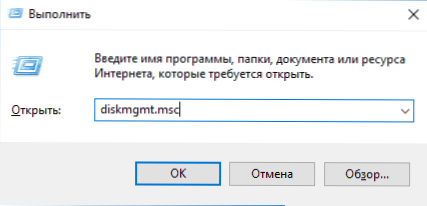
- 5023
- 1100
- Jody Spencer
Vaikimisi, kui ühendate USB -mälupulga või muu USB -draivi Windows 10, 8 või Windows 7 -ga, omistatakse see kettakettale, mis on järgmine tasuta tähestik pärast seda, kui olete juba juba hõivatud teiste kohalike ja eemaldatavate sõitude poolt juba hõivatud.
Mõnes olukorras võib osutuda vajalikuks muuta mälupulga tähte või määrata selle täht, mis aja jooksul ei muutu (see võib olla vajalik mõne USB -draivi käivitatud programmide jaoks, mis ette näeb seaded, kasutades absoluutseid teid ) ja seda arutatakse ja seda käsitletakse selles juhises. Cm. Samuti: kuidas muuta tähte Windows 10, kuidas muuta mälupulk või kõvaketta ikooni.
Plekplgaadme tähe eesmärk, kasutades Windowsi draivi juhtimist
Kolmandat osaparteiprogrammi, et määrata tähte A mälupulga draivi - saate seda teha utiliidi "Kettahaldus" abil, mis on Windows 10, Windows 7, 8 ja XP, kasutades.
Protseduur välkmälu tähe muutmiseks (või muu USB -draiv, näiteks väline kõvaketas) on järgmine (välkmäluseadmed tuleks jõudluse ajal ühendada arvuti või sülearvutiga)
- Vajutage klaviatuuril Win+R klahve ja sisestage Diskmgmt.MSC Klõpsake aknas "Perform".
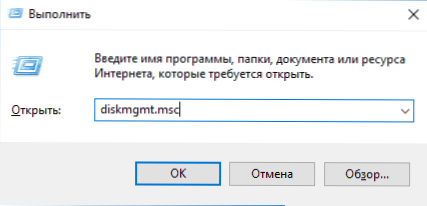
- Pärast kettajuhtimise utiliidi laadimist näete loendis kõiki ühendatud draive. Vajutage soovitud mälupulga või ketta paremat hiirenuppu ja valige menüüelement "Muutke tähte või tee kettale".
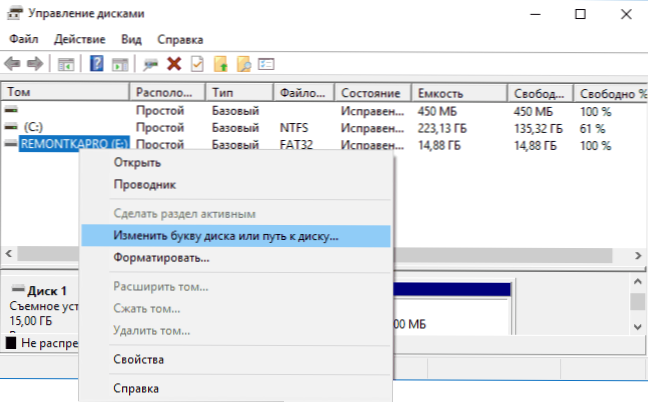
- Valige välkmälu praegune täht ja klõpsake nuppu "Muuda".
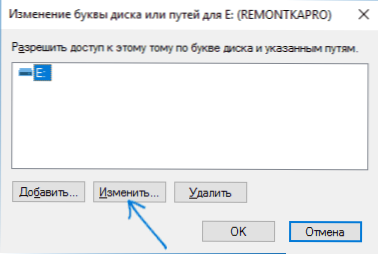
- Järgmises aknas määrake mälupulga soovitud täht ja klõpsake nuppu "OK".
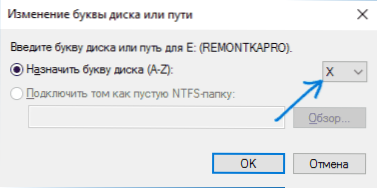
- Näete hoiatust, et mõned seda kettakirja kasutavad programmid võivad töötamise lõpetada. Kui teil pole programme, mis nõuavad välkmälu "vana" täht, kinnitage välkmälu tähe muutus.
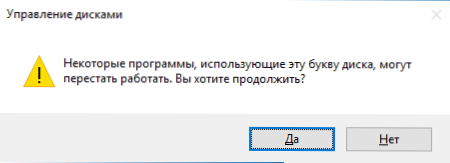
Selle kohta on tähe määramine lõpule viidud, näete seda dirigendis ja muudes kohtades uue kirjaga.
Kuidas määrata mälupulga jaoks pidev täht
Kui peate veenduma, et konkreetse mälupulga täht on konstantne, on see lihtne: kõik sammud on samad, mida eespool kirjeldati, kuid üks nüanss on oluline: kasutage tähte lähemale keskmisele või otsale tähestik (t.e. selline, mida ei määrata kogemata teistele ühendatud draividele).
Kui näiteks mälupulga jaoks X -i X -i määramine, nagu minu näites, siis tulevikus, iga kord sama draivi ühendamisel sama arvuti või sülearvutiga (ja ükskõik millise selle USB -pordiga), saab ta seda ka määratud kiri.
Kuidas muuta käsureal välkmälude tähte
Lisaks kettahalduse utiliidile saate Windowsi käsurida abil tähele määrata tähe A -mälupulga või mõne muu ketta:
- Käivitage käsurida administraatori nimel (kuidas seda teha) ja sisestage järgmised käsud
- Kettaosa
- Nimekirja maht (Pöörake siin tähelepanu välkmälu või ketta mahu arvule, mille jaoks toiming teostatakse).
- Valige maht n (kus n on arv 3).
- Määrake täht = z (kus z on soovitud kettakiri).

- Väljumine
Pärast seda saate käsurida sulgeda: teie draivile antakse soovitud täht ja tulevikus, kui see on ühendatud, kasutab seda kirja ka seda tähte.
Ma lõpetan selle ja loodan, et kõik töötab ootuspäraselt. Kui midagi äkki ei tööta, kirjeldage olukorda kommentaarides, proovin aidata. Võib -olla on see kasulik: mida teha, kui arvuti ei näe mälupulk.

